Rezanje in urejanje videov je pogosto izziv, še posebej, ko gre za ne-destruktivno obdelavo vsebine in učinkovito kombiniranje različnih elementov. Ena najboljših metod za to je uporaba plastnih. V tem vodniku se boš naučil, kako plasti v DaVinci Resolve delujejo in kako jih optimalno izkoristiti za izboljšanje svojih videov.
Najpomembnejše ugotovitve
- Plasti omogočajo ne-destruktivno rezanje in urejanje videov.
- Uporaba več plasti nudi fleksibilnost in nadzor nad vsebinami.
- Različne metode zapolnitve lahko okrepijo vizualne učinke.
- Pomembno je imeti osnovno plast in jo strateško kombinirati z dodatnimi elementi.
Navodila po korakih
Osnove strukture plasti
V videu se najprej seznaniš z osnovnim delovanjem plasti v DaVinci Resolve. Na časovnici lahko vidiš različne video in avdio sledi, ki se lahko prekrivajo. To je primerljivo z uporabo prosojnic, pri katerih lahko več plasti prekrivaš, da ustvariš kombinirano sliko.
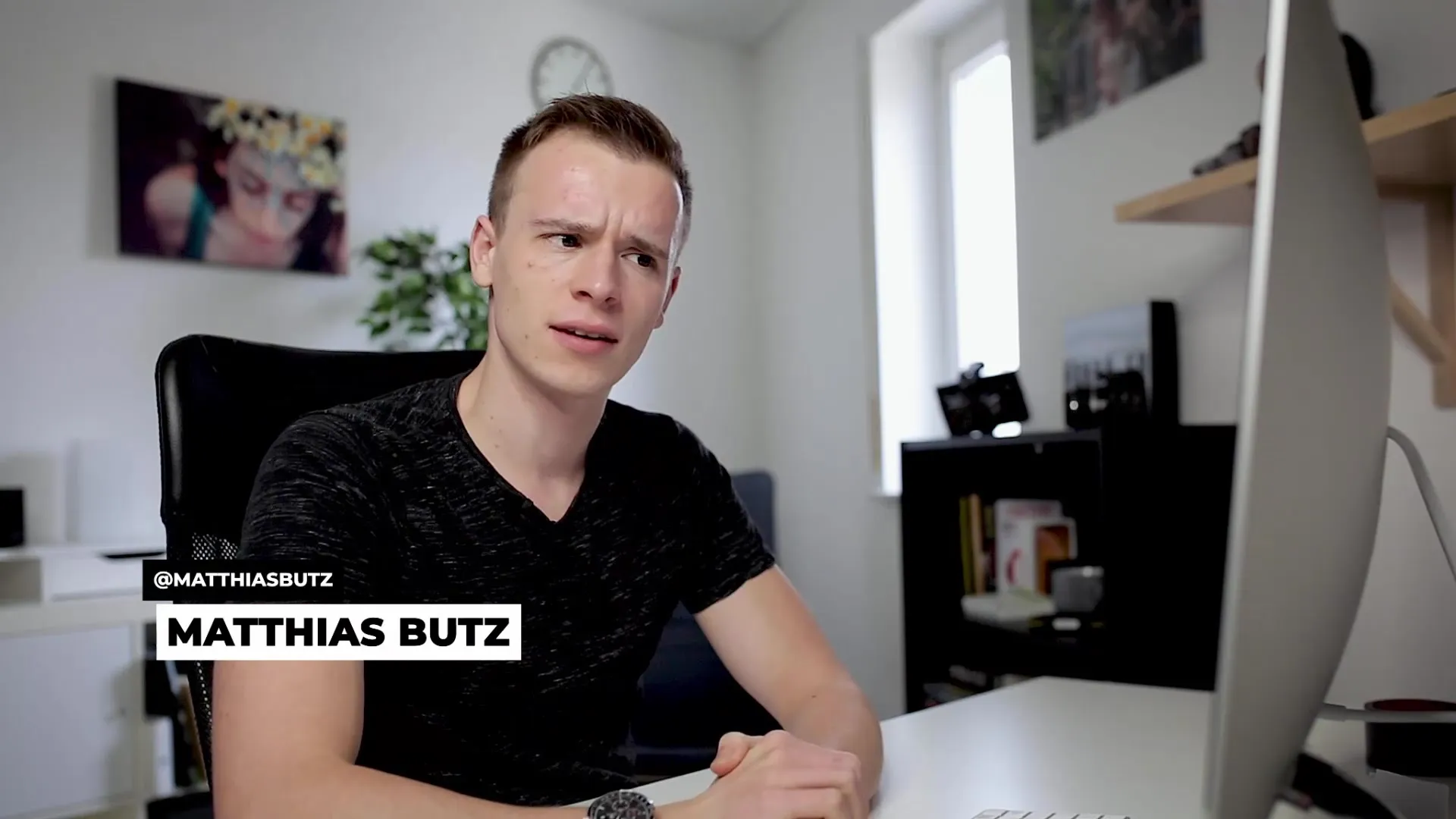
Urejanje video in avdio plasti
Da bi delal s plastmi, najprej povleci svoje izvorno video posnetek, ki ga želiš obdelati, na časovnico. Lahko prilagodiš višine različnih sledi tako, da jih premakneš navzgor ali spremeniš velikost, tako da imaš več prostora za delo. Na ta način lahko učinkovito strukturiraš in urediš svoje videe.
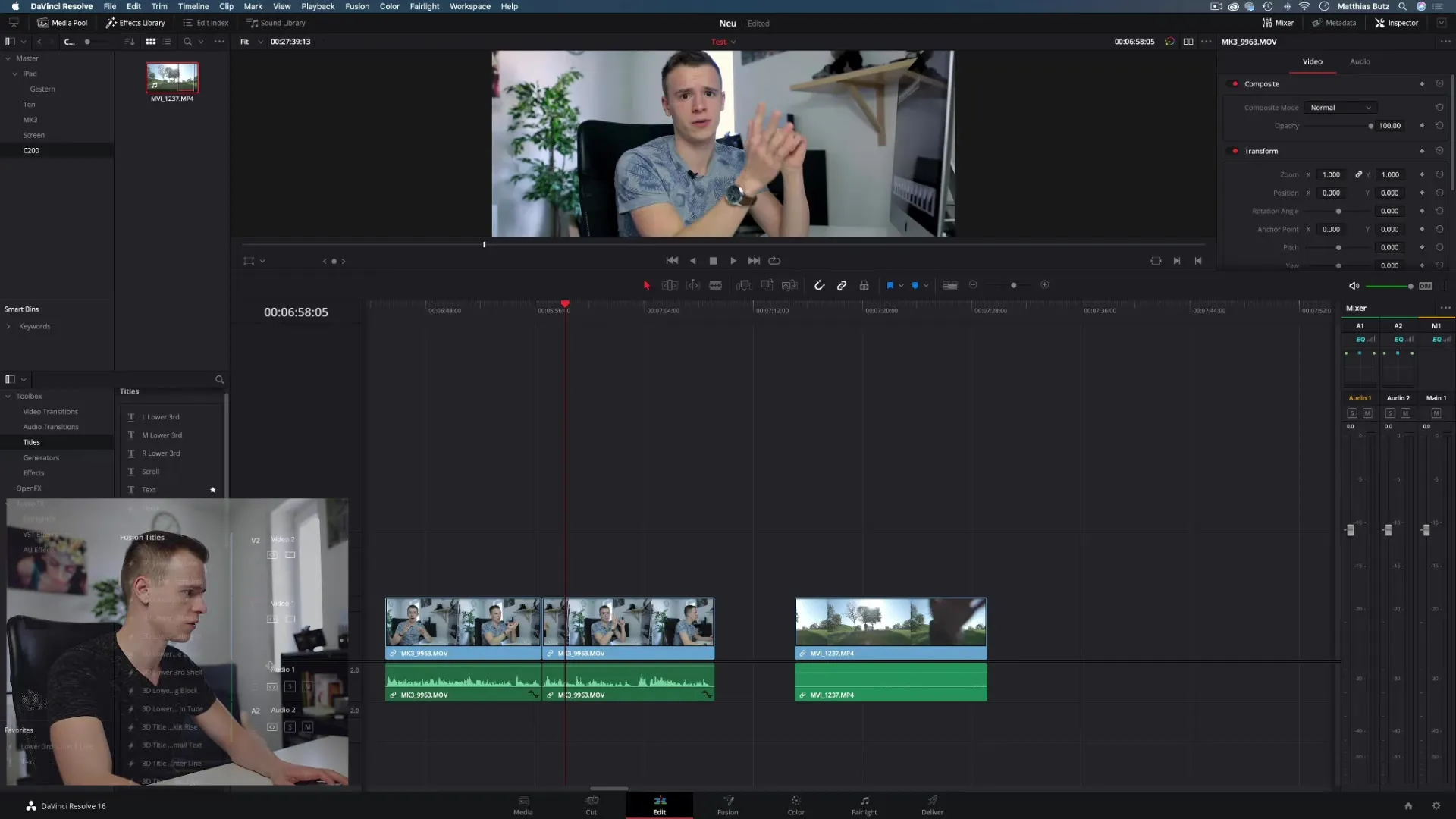
Nežno integriranje videorezov
Ko vneseš videe na časovnico, lahko izmenjuješ klippe ali jih nadomestiš z drugimi klipi, ne da bi vplival na izvirno datoteko. To dela urejanje veliko lažje in preglednejše. Upoštevaj, da lahko klippe po potrebi povrneš nazaj s funkcijo Razveljavi (Ctrl + Z ali Cmd + Z).
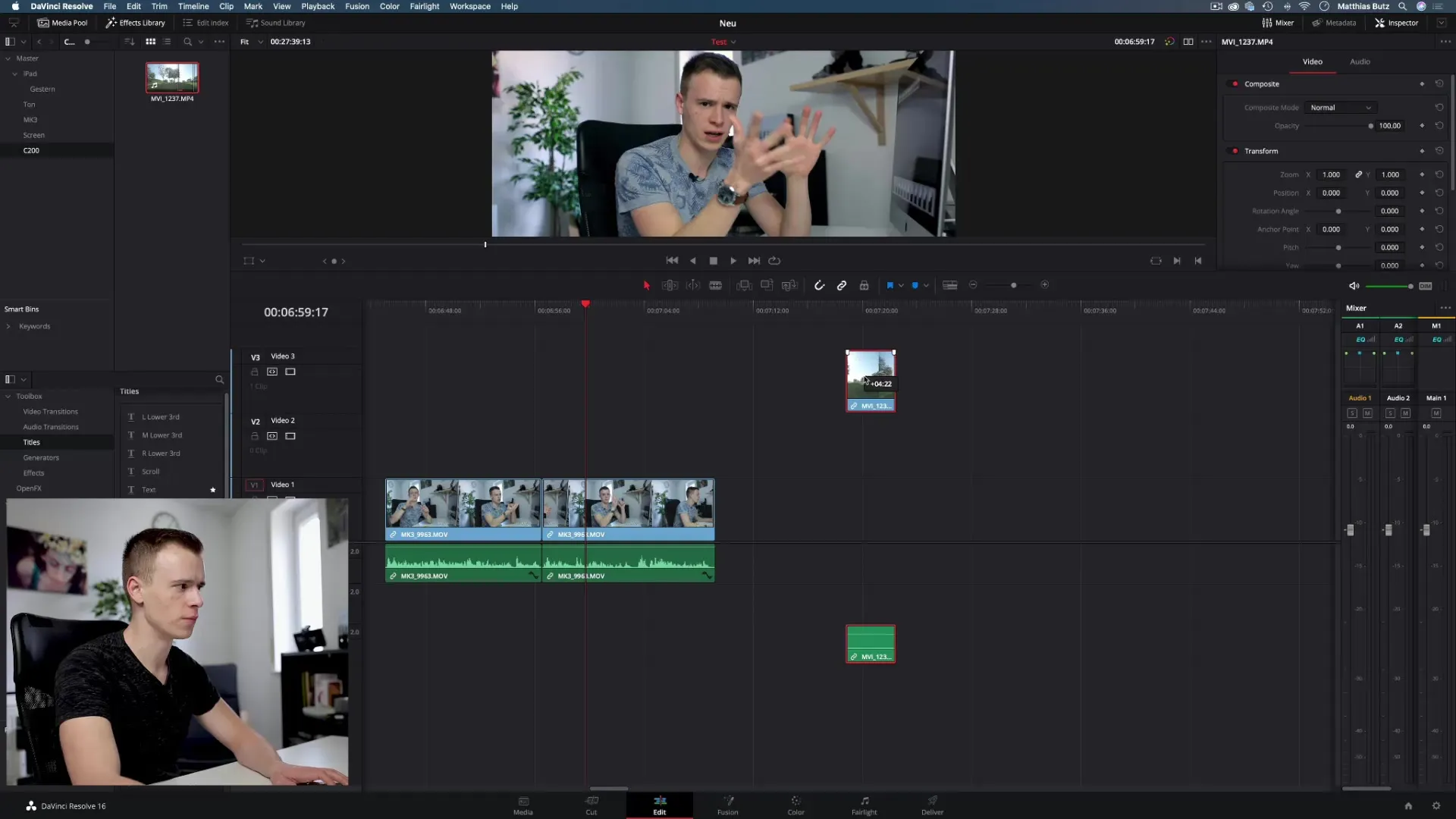
Uporaba prekrivnih plasti
Ena najkoristnejših funkcij plasti je možnost prekrivanja različnih klipov. Na primer, lahko uporabiš drugo plast, da dodaš dodatno video vsebino nad svojim glavnim videom, ki prikazuje počasno gibanje ali ima drug vizualni učinek. Ta tehnika povečuje kreativno svobodo. Ostaja pa urejena, dokler dobro spremljaš strukturo svojih plasti.
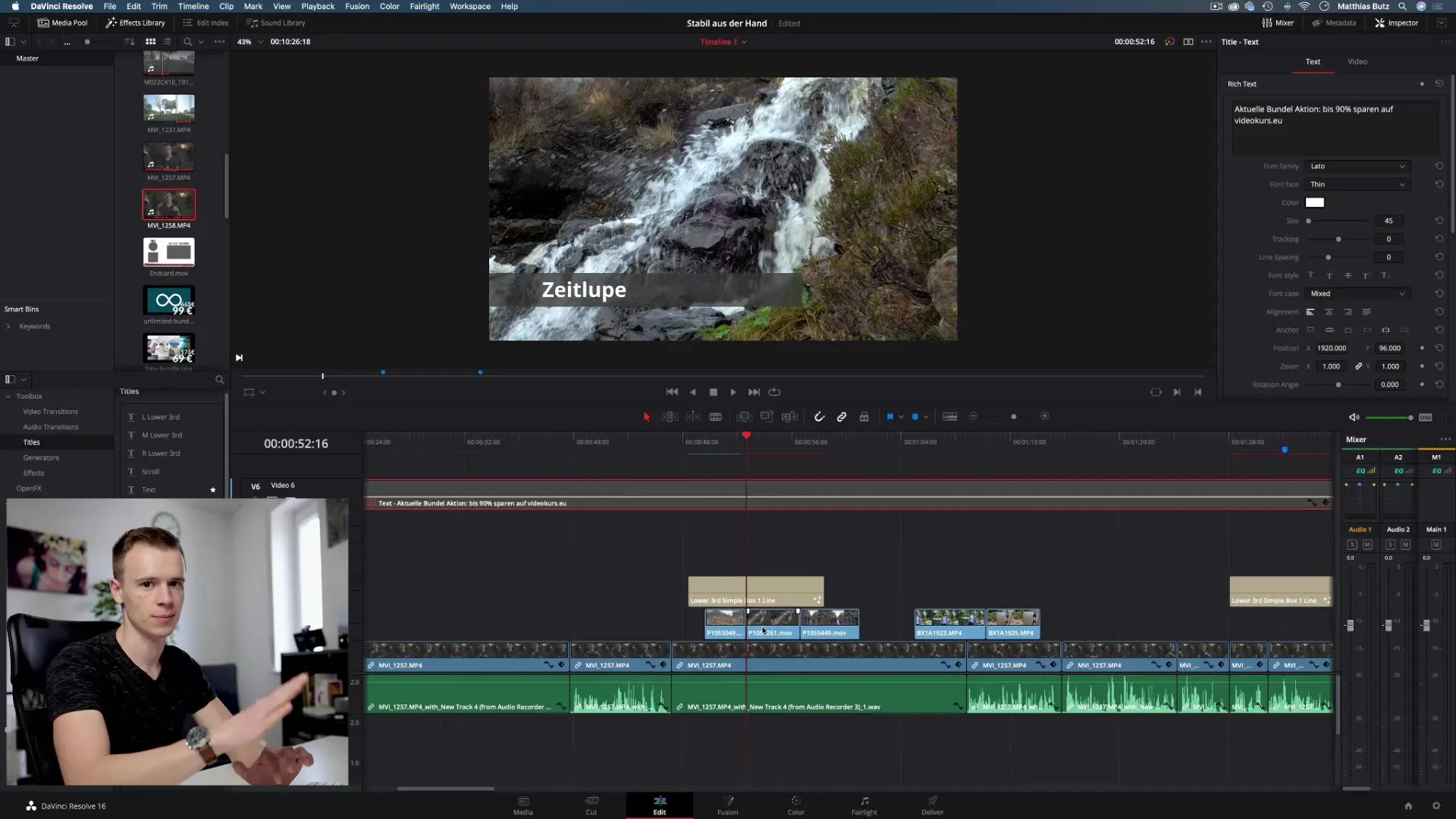
Metode zapolnitve in vizualni učinki
Da bi izkoristil še več kreativnih možnosti, lahko v DaVinci Resolve uporabiš metode zapolnitve. Metode zapolnitve, kot je "Zatemni", ti pomagajo ustvariti zanimive učinke, tako da določijo, kako se barve zgornje plasti kombinirajo s tistimi iz spodnje plasti.
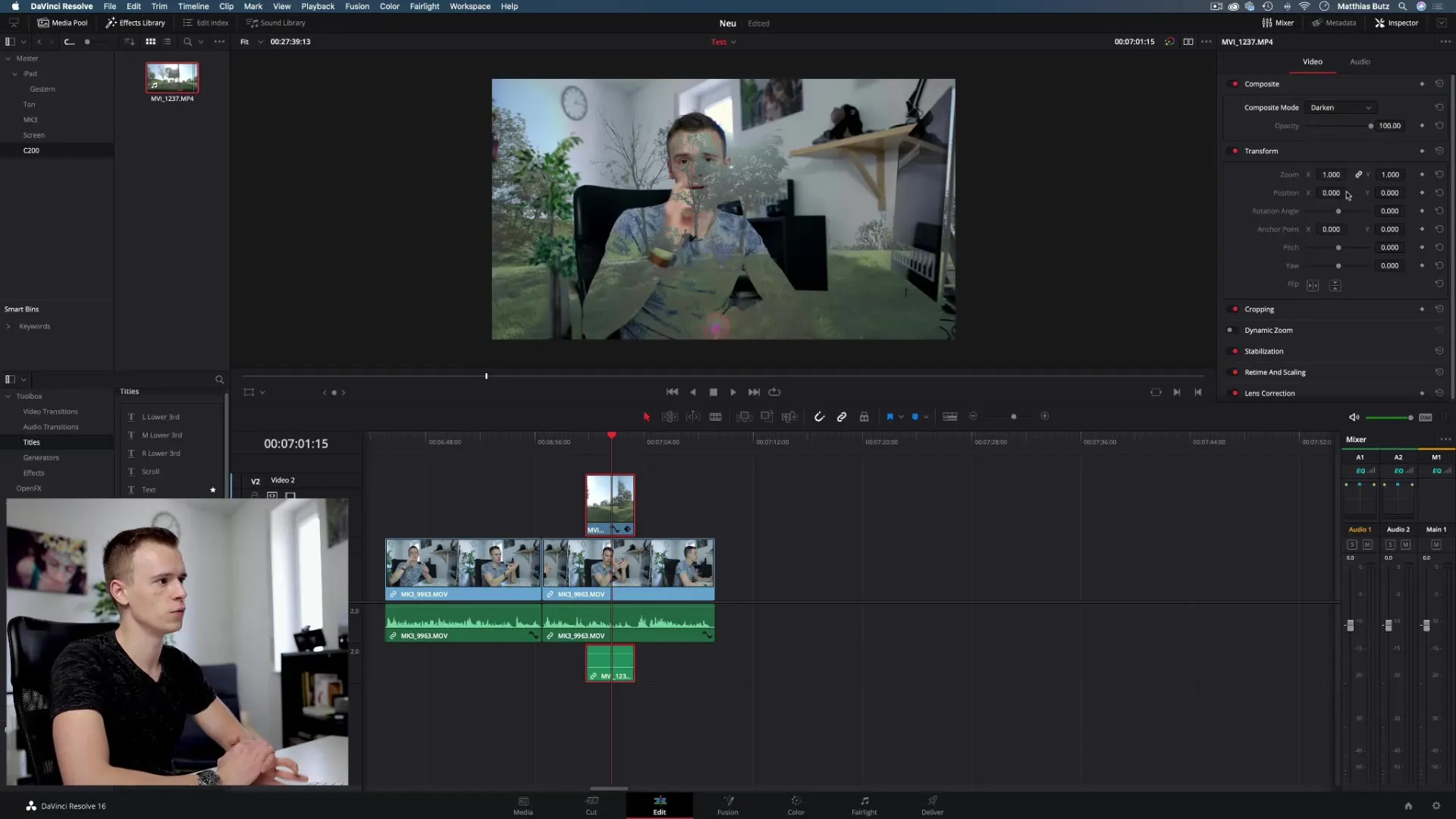
Neodvisnost skozi več plasti
Ena največjih prednosti dela s plastmi je neodvisnost v tvojem delovnem toku. Če želiš na primer dodati novo besedno umeščanje, to najbolje izvedeš na ločeni plasti. To ti omogoča strukturiranje dela, ne da bi ogrozil izvirni video ali urejanje s nenamernimi preklicanji.
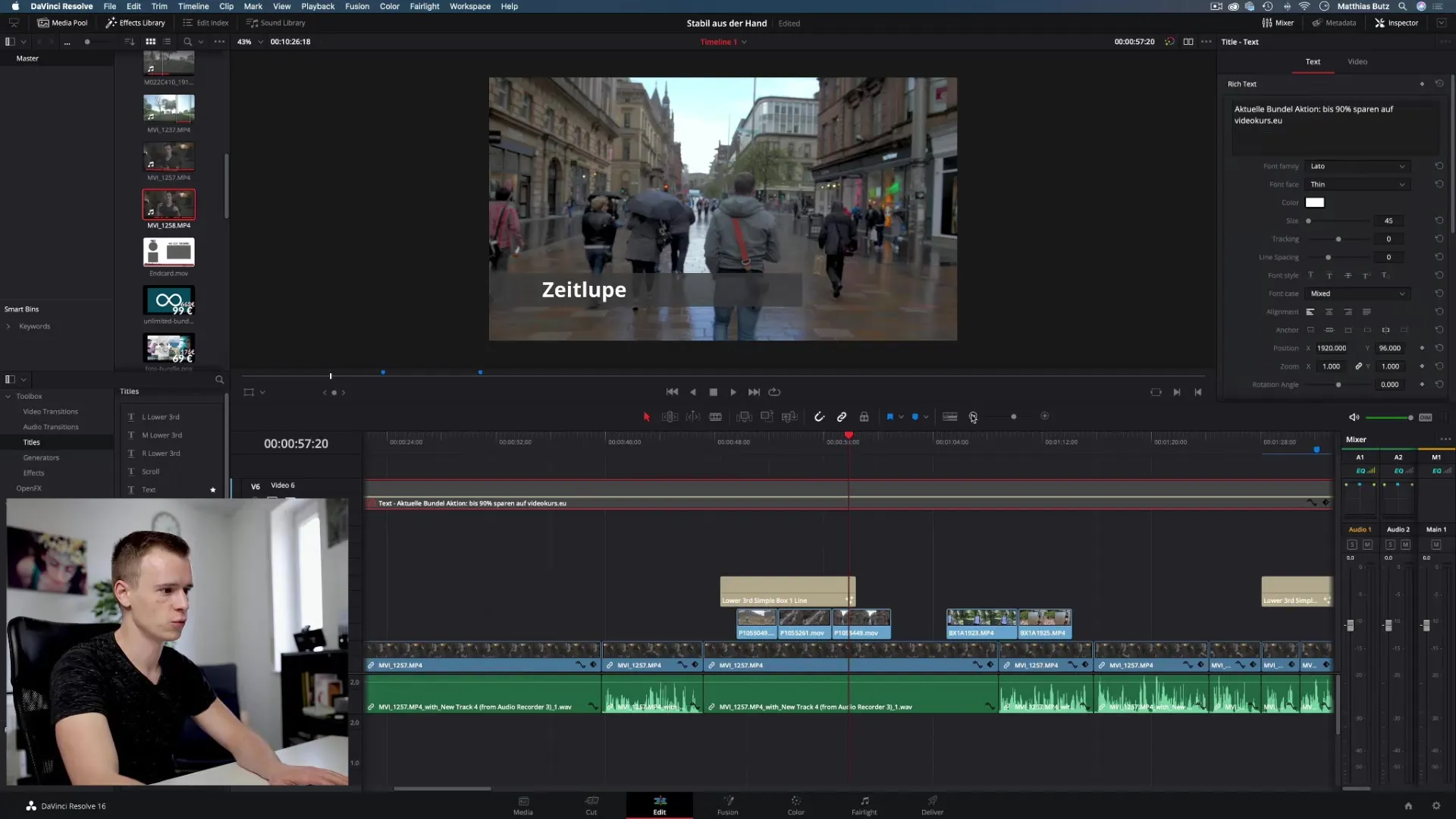
Vrste plasti v DaVinci Resolve
Poleg video sledi lahko v programski opremi dodaš tudi besedne plasti. Te so še posebej uporabne za naslove, razlage ali dodatne informacije, ki jih želiš vključiti v svoj video. Več plasti je lahko interaktivno obravnavanih, kar ti nudi ogromno prostora za ustvarjalno eksperimentiranje.
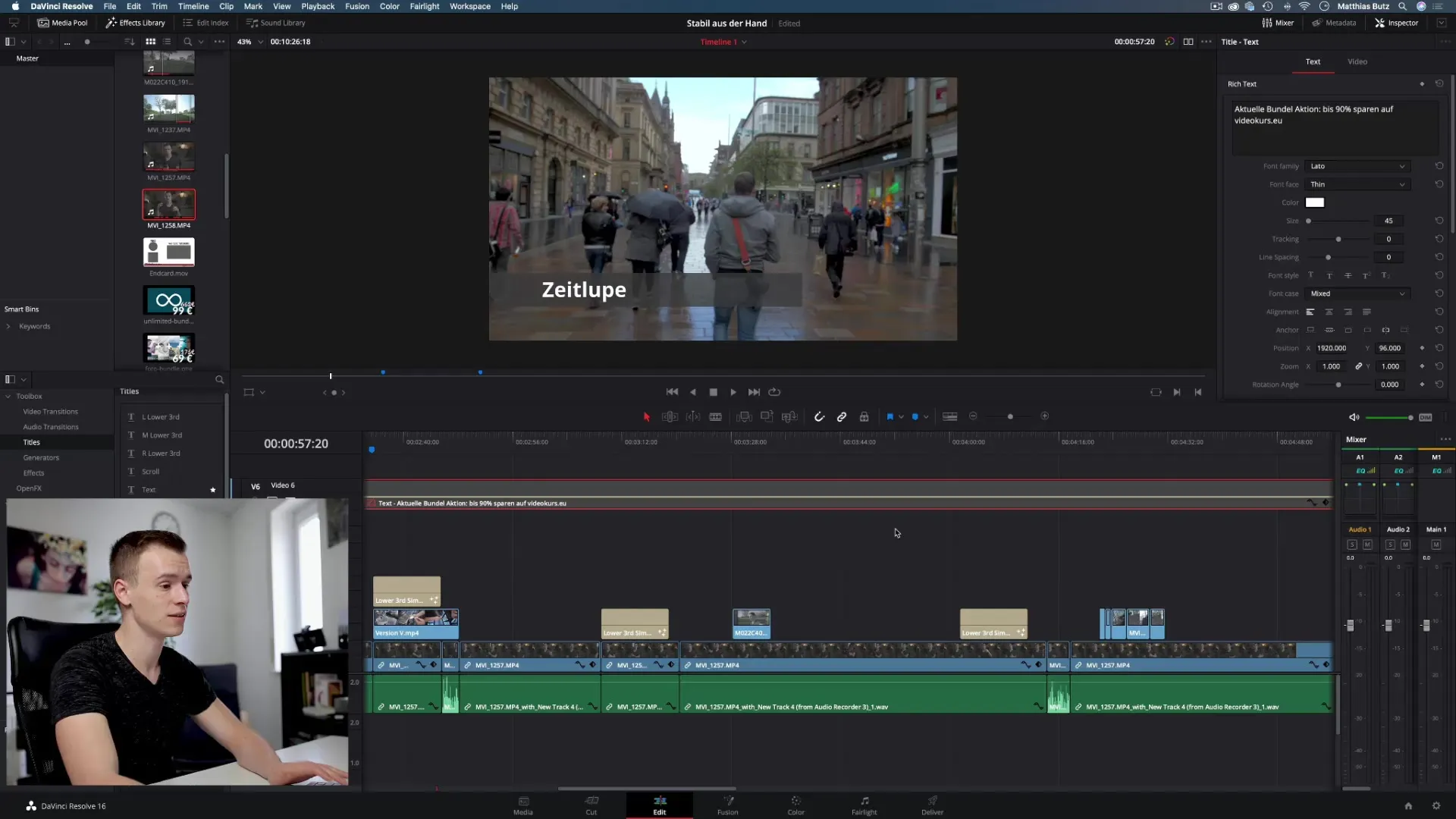
Maximalna kreativnost skozi strateško uporabo plasti
Uporabite strateško več plasti, da ustvarite tekoč in dinamičen videz za vaš projekt. V kompleksnih projektih lahko uporabljate do pet ali šest plasti, kar vam omogoča ustvarjanje kreativnih scenarijev in učinkov. Bodite pozorni, da je premišljena razporeditev plasti ključnega pomena za uspeh vašega videa.
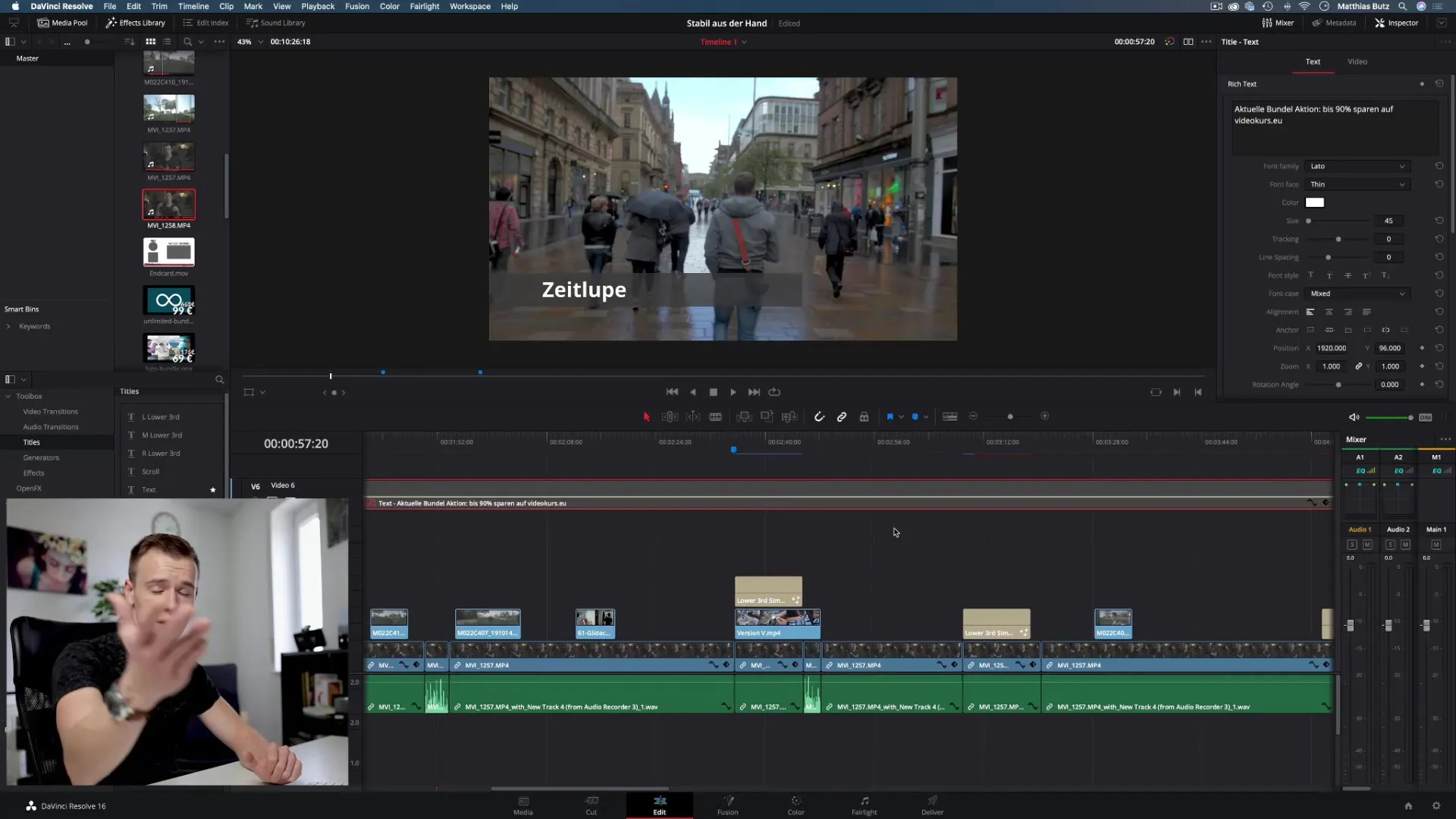
Povzetek – DaVinci Resolve: Kako učinkovito delati s plastmi pri video obdelavi
V tem vodiču ste dobili dragocene vpoglede v delo s plastmi v DaVinci Resolve. Zdaj veš, kako učinkovito delati z več plastmi, da ne-destruktivno obdeluješ svoje video posnetke in dosegaš kreativne učinke.
Pogosto zastavljena vprašanja
Kaj so plasti v DaVinci Resolve?Plasti so ločene sledi, na katerih lahko postaviš videe ali grafike, ne da bi vplivali na izvorni material.
Kako dodam novo plast na časovnico?Enostavno povleci video ali klip na časovnico na novo sled.
Kaj so metode zapolnitve?Metode zapolnitve določajo, kako se barve med različnimi plastmi mešajo in ustvarjajo različne vizualne učinke.
Kako lahko delam z več plasti, ne da bi uničil svoj glavni video?Uporabite ločene plasti za klippe, besedne umeščanja ali učinke, da vašega glavnega videa ne poškodujete.
Ali lahko plasti v DaVinci Resolve razveljavim?Da, spremembe lahko kadar koli razveljavite s funkcijo Razveljavi (Ctrl + Z ali Cmd + Z).


